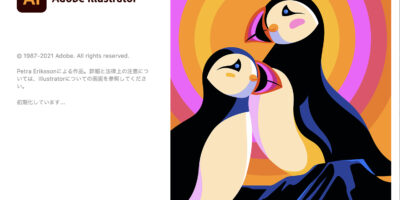イラストレータのアピアランスを使ってボタンを作る
Illustratorのアピアランスを使った方法はボタンに限らず、いろいろな場面で活用できるのでおすすめです。
はじめに、このデザインならCSSで十分でしょ、というのはナシでお願いします(笑)
大まかな手順はテキストツールで文字を作成後、アピアランスでザブトンになる四角、少し内側に引かれた線、テキストのドロップシャドウ、ザブトンのドロップシャドウを作ります。
オブジェクトとしては、テキストのみ、になります。テキストと四角などのオブジェクトをグループ化しているものではありません。
メリットは、グループ化しているオブジェクトではないので、他のオブジェクトをグループ解除している際に、誤って解除されることがないのと、オブジェクトのグループした手順次第で、グループ解除時にドロップシャドウが解除されてしまうのを避けることができます。
デメリットは、そもそもテキストオブジェクトのため、四角のザブトンがあってもオブジェクトのサイズはテキストのサイズになり、数値や「整列パレット」で四角に対して位置などを合わせるのが難しいことです。
アピアランス設定のポイントをいくつかご紹介します。
アピアランスパレットもレイヤーパレットと同じで、階層の概念があります。例えば、「文字」というレイヤーの下に「線」があり、その下に「塗り」があるのは必然です。
「線」「塗り」にある“長方形効果(メニューの効果>形状に変換>長方形)”がザブトン(四角)を形成しています。
長方形効果の設定は、「値を指定」にして幅と高さを入力します。「値を追加」だとテキストオブジェクトに対してプラス数値になるので、ザブトンの大きさが定かではありません。文字レイヤーの上に「オブジェクトのアウトライン」という効果があります。
テキストオブジェクトはアウトラインしない状態だと下に余白ができています。バウンディングボックスを表示するとボックスの上辺はテキストに合っていても下辺に空白があることが分かります。このズレをオブジェクトのアウトラインによって解消しています。線と塗りレイヤーに“変形効果”があります。これは、テキストにドロップシャドウ効果を与えたことで、ドロップシャドウ分のズレを修正しています。
サンプルではテキストのドロップシャドウはY軸に5pxオフセットしています。変形効果を与えないと四角に対して、テキストが上に5pxズレた状態になります。そのズレを解消するため、線と塗りを変形効果で5pxずらしています。
長方形を角丸に変えたり、線を破線にしたり、テキスト自体に線を与え袋文字に変えたり、いろいろと試してみてください。